La cámara del iPhone no funciona: aquí está la solución
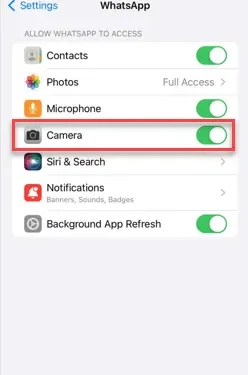
¿La cámara de tu iPhone ha dejado de funcionar de repente? Ya sea que una falla de software o una falla de un componente de hardware haya causado el mal funcionamiento de la cámara, no se preocupe. Estas resoluciones serán útiles para solucionar el problema de la cámara en su iPhone. Comience con un simple cierre forzado de la aplicación Cámara y, si eso no funciona, intente forzar el reinicio del teléfono.
Solución 1: forzar el cierre de la aplicación Cámara
Intente forzar el cierre de la aplicación Cámara en su teléfono.
Paso 1: es muy simple, simplemente deslízate desde la esquina inferior izquierda del teléfono.
Paso 2: verás todas las instancias abiertas de aplicaciones allí.
Paso 3: desliza el dedo hacia arriba para cerrar las aplicaciones una por una.
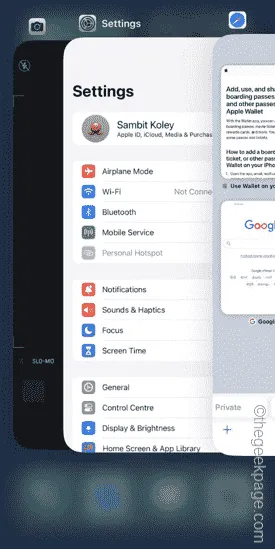
Asegúrate de cerrar todas las aplicaciones.
Después de esto, intente iniciar la aplicación Cámara o la aplicación en la que tuvo problemas para iniciar el módulo Cámara.
Solución 2: permitir el acceso a la cámara
Debes permitir que la cámara acceda a la aplicación en cuestión.
Paso 1: comience yendo a la pestaña Configuración .
Paso 2: a continuación, si está caído, busque la aplicación en la que se enfrenta a este problema.
Paso 3: toca para abrirlo.
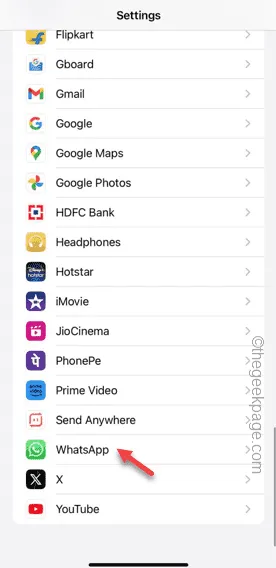
Paso 4: en la instancia abierta de la configuración de la aplicación, busque los permisos de «Cámara» .
Paso 5: debe activar el permiso » Cámara «.
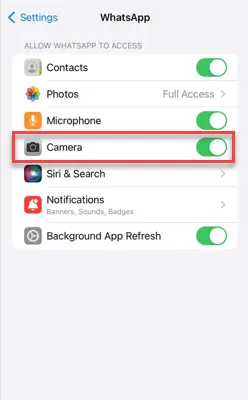
Después de esto, obtenga acceso a esa aplicación e intente acceder a la Cámara una vez más.
Solución 3: fuerce el reinicio de su iPhone
Reiniciar el dispositivo a la fuerza significa reiniciarlo y darle un nuevo comienzo. El problema de tu cámara puede terminar con esto.
Paso 1: al principio, presiona el botón para subir el volumen en tu teléfono y suéltalo.
Paso 2: el segundo paso es presionar el botón para bajar el volumen en la misma parte del teléfono.
Paso 3: luego, presione y mantenga presionado el botón de encendido en el lado opuesto del botón del teléfono. Sigue presionando ese mismo botón.
En unos segundos notarás que aparece el habitual mensaje » Deslizar para apagar «. No uses eso.
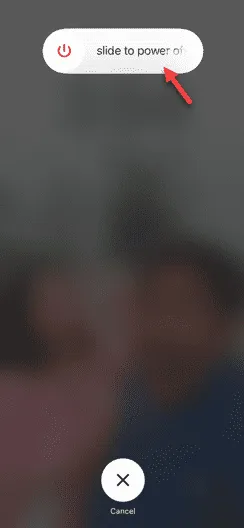
Paso 4: dale un poco de tiempo y verás que el logotipo brillante de Apple aparece en la pantalla.
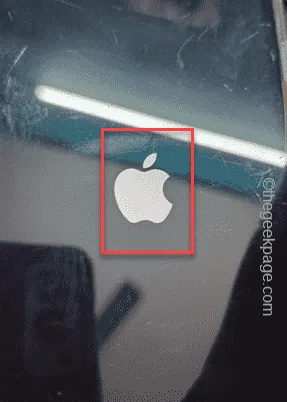
Una vez que el teléfono esté operativo, verifique la cámara.
Si recibe este error mientras usa una aplicación en particular, pruébelo allí también.
Solución 4: restablezca todas las configuraciones en su dispositivo
Si se trata de un error que impide la funcionalidad de la cámara, restablezca todas las configuraciones.
Paso 1 : después de ingresar a Configuración, toque para abrir la pestaña » General «.
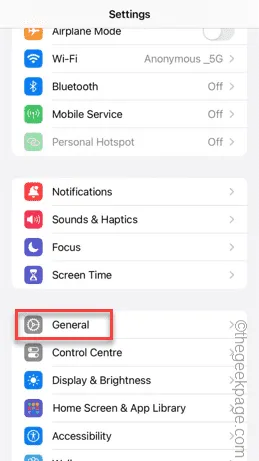
Paso 2: desliza los dedos por la pantalla y abre la opción » Transferir o restablecer iPhone «.
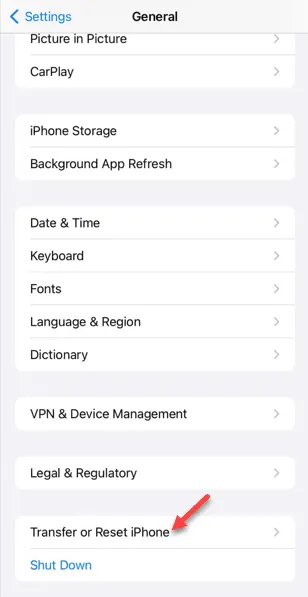
Paso 3: abre la configuración de » Restablecer «.
Paso 4: toca la opción » Restablecer todas las configuraciones «.
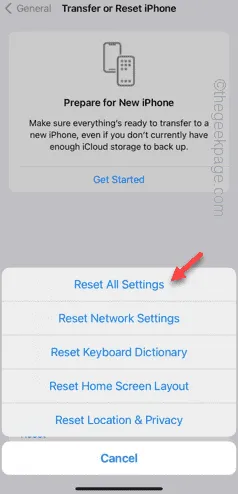
Restablecer su iPhone requiere su clave FaceID y Pass. Entonces, utilícelos correctamente para continuar.
Paso 5: finalmente, toque el ícono » Restablecer ahora » para restablecerlo.
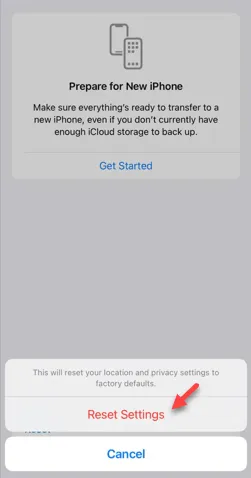
Su teléfono se reiniciará y restablecerá todas las configuraciones a la normalidad. Dale otra oportunidad a la cámara.
Espero que estas correcciones te hayan ayudado a resolver el problema.



Deja una respuesta